Comment diffuser en direct à partir d’un iPhone d’Apple en 6 étapes faciles
Les iPhones d’Apple sont toujours dotés de certains des meilleurs appareils photo du marché des smartphones, ce qui en fait de solides appareils portables pour la diffusion en direct. streaming en direct dispositif. De 2007 à début 2018, plus de 2,2 milliards d’iPhones ont été vendus, et des millions d’autres le sont chaque année. L’iPhone est un outil révolutionnaire pour la communication et la créativité. Il est donc essentiel de savoir comment diffuser en direct à l’aide d’un iPhone.
Dans cet article, nous verrons comment vous pouvez utiliser l’iPhone comme outil professionnel pour la diffusion mobile en direct. Pour ceux qui souhaitent démarrer la diffusion en directl’achat d’un iPhone est un meilleur investissement que l’achat de multiples accessoires mobiles de diffusion en direct. Comme dans le cas de Appareils Androidl’astuce consiste à maîtriser les bases de votre iPhone.de base de votre iPhone.
Nous vous apprendrons à diffuser en continu sur un iPhone à l’aide d’une application iOS et de RTMP (protocole de messagerie en temps réel) depuis votre compte Dacast.
Ensuite, nous partagerons avec vous quelques-unes des meilleures applications de diffusion en direct pour iPhone que vous pouvez facilement télécharger et utiliser en quelques clics.
Ce billet a été mis à jour pour refléter les informations les plus récentes et les plus précises disponibles en mars 2023.
Table des matières
- L’augmentation simultanée de l’utilisation de l’iPhone et de la diffusion en direct
- Comment diffuser en direct à partir d’un iPhone
- Choisir une application de diffusion en direct
- Localisez votre URL de diffusion en direct sur Dacast
- Lier Dacast et votre application de diffusion en direct
- Se connecter à un réseau sécurisé
- Démarrer l’enregistrement à partir de votre iPhone
- Lancez votre diffusion
- Conseils supplémentaires pour la diffusion en continu à partir de votre iPhone
- Conclusion
L’augmentation simultanée de l’utilisation de l’iPhone et de la diffusion en direct
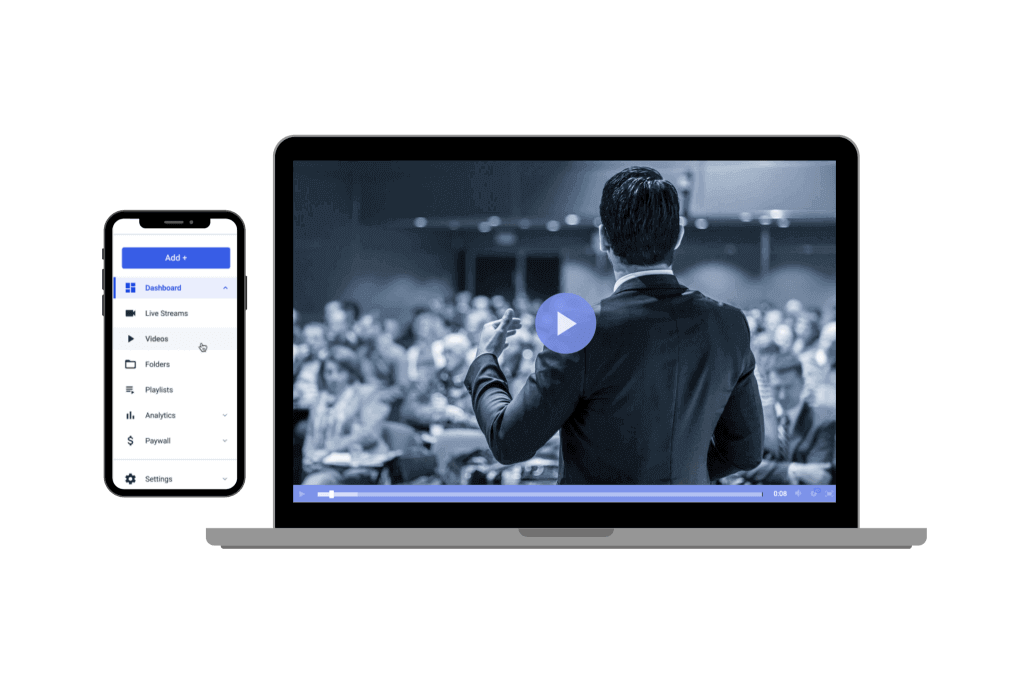
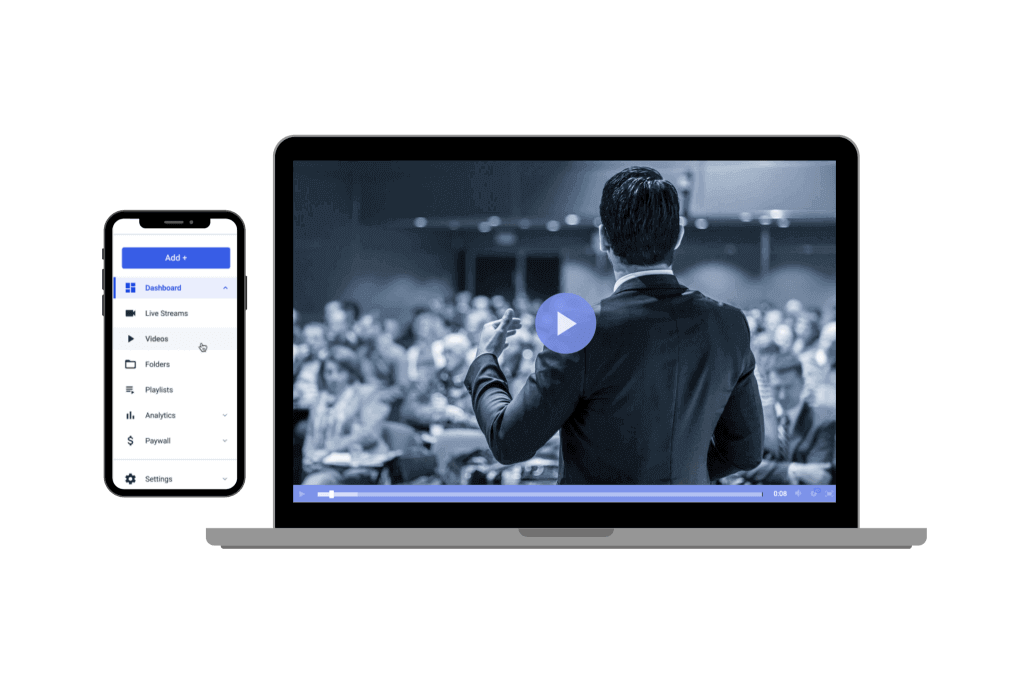
L’iPhone est plus qu’un simple téléphone personnel. Il s’agit d’un outil professionnel essentiel doté d’un appareil photo de haute qualité et d’une large gamme d’applications et d’outils professionnels faciles à utiliser.
Les caméras de haute qualité présentes sur toutes les versions de l’iPhone sont suffisamment puissantes pour créer un flux en direct de haute qualité. De plus, vous pouvez enregistrer en HD et en 4K avec votre iPhone.
Les courriels, les calendriers, les listes de tâches, les tâches de marketing, les appels de vente, la communication interne et d’autres processus d’entreprise sont tous exécutés par des iPhones, alors pourquoi ne pas les utiliser pour diffusion vidéo en direct en direct ?
Aujourd’hui, de nombreuses applications prennent en charge diffusion en direct sur iOS depuis l’iPhone, ce qui s’avère très pratique lorsque vous devez diffuser en direct et en déplacement. Apprendre à diffuser en direct sur l’iPhone est plus facile que jamais.
Vous pouvez être sur place lors d’un événement en direct pour le lancement d’un produit, une collecte de fonds ou un événement sportif Mais transporter un caméscope peut s’avérer difficile si toute une équipe de radiodiffusion n’est pas présente. C’est pourquoi l’utilisation d’un iPhone pour la diffusion en direct est si fonctionnelle.
L’appareil photo de l’iPhone est une alternative appropriée pour la diffusion en direct dans de telles situations. Nombreux plates-formes de diffusion professionnelles facilitent la diffusion en direct à partir de l’iPhone, où que ce soit.
Avec la sortie de l iPhone 13 Pro avec son objectif redessiné et son puissant système autofocus, le nouvel appareil photo ultra-large de la dernière génération de l’iPhone est considéré comme le meilleur appareil photo jamais intégré à un appareil mobile. C’est excellent pour la diffusion en direct avec un appareil que vous pouvez ranger dans votre poche !
Comment diffuser en direct avec Dacast depuis votre iPhone
Avec le savoir-faire adéquat, la diffusion à partir d’un appareil mobile est facile. Nous allons vous expliquer la meilleure façon de diffuser en direct depuis un iPhone à l’aide de Dacast.
Il suffit de suivre ces six étapes simples pour apprendre à utiliser Dacast pour diffuser de la vidéo en direct en direct depuis votre iPhone.
1. Télécharger une application de diffusion en direct sur l’App Store
L’étape la plus importante de ce processus est le choix d’une application de diffusion en direct qui fonctionne avec votre iPhone et la plateforme de streaming en direct de votre choix, qui dans ce cas serait Dacast.
Vous voulez que l’application que vous choisissez soit facile à utiliser et qu’elle contienne tous les outils dont vous avez besoin pour atteindre vos objectifs de diffusion.
Pour vous aider à choisir une application de diffusion en direct à partir de votre iPhone, nous vous proposons un rapide tour d’horizon des meilleures applications disponibles :
- Larix Broadcaster
- Wirecast Go
- Air Solo
- NanoStream
- BroadcastMe
Il s’agit d’applications faciles à utiliser qui facilitent la diffusion en direct sur l’iPhone.
En direct avec Dacast
Si vous utilisez Dacast, le Larix Broadcaster est la meilleure application à utiliser pour commencer à diffuser en direct depuis votre iPhone. Cette application est téléchargeable gratuitement sur l’App Store. Vous pouvez l’utiliser pour diffuser gratuitement à partir de votre iPhone.
Il s’agit d’une excellente option pour les raisons suivantes il prend en charge :
- ingestion RTMP streaming
- Codec audio AAC
- Codec vidéo H.246
Il s’agit de trois éléments non négociables pour la diffusion en continu sur tous les appareils pour Dacast et d’autres plateformes vidéo en ligne.
Voici quelques-unes des caractéristiques qui font de Larix Broadcaster une excellente option pour la diffusion en direct à l’aide d’un iPhone :
- Vous pouvez mettre en pause votre flux en direct et recommencer en appuyant longuement sur l’écran.
- Passer du mode paysage au mode portrait en direct
- Prise en charge des appareils photo doubles ou triples des nouveaux iPhones
- Vous pouvez concevoir des images superposées distinctes pour la diffusion en direct, la pause et la veille
- Il prend en charge les flux en direct depuis l’iPhone vers Facebook Live, YouTube Live, Twitch, Restream.io, Dacast, et bien d’autres encore.
Consultez notre
guide dédié
sur la diffusion en direct sur mobile avec Larix pour plus d’informations sur la diffusion en direct avec cette application.
Wirecast Go
Wirecast Go est une application de Telestream. Il s’agit d’un logiciel de streaming vidéo et d’un encodeur. Cette plateforme est très réputée et est compatible avec la diffusion en continu avec Dacast.
Cette application est également gratuite dans l App Storemais elle permet d’effectuer des achats dans l’application.
Voici quelques informations supplémentaires sur cette application de diffusion en direct sur iPhone :
- Il dispose d’une interface conviviale et est adapté aux débutants. Toutefois, vous devrez lire les instructions relatives à certaines fonctions que vous n’avez peut-être pas encore utilisées.
- Il dispose de nombreuses fonctions d’édition, telles que la superposition de textes et la pose de logos. Il prend également en charge plusieurs entrées de caméra, et vous pouvez connecter un port USB pendant la diffusion en continu sans l’interrompre.
- L’un des inconvénients de cette application IOS de diffusion en direct est que sa connexion avec le serveur est irrégulière. Par conséquent, il se peut que votre flux soit perturbé.
Vous pouvez diffuser gratuitement sur YouTube avec Wirecast Go, mais vous devez effectuer une mise à niveau pour prendre en charge l’ingestion RTMP pour la diffusion en continu avec des plateformes telles que Dacast. Pour obtenir une expérience de diffusion en direct sur iPhone la plus professionnelle possible, vous devrez payer pour avoir accès à des outils professionnels.
Solo Airmix
Solo Airmix LIVE:Air Solo est une application de streaming mobile proposée par Teradek, une société principalement connue pour ses encodeurs matériels fiables.
Cette application permet aux diffuseurs inexpérimentés d’acquérir une expérience professionnelle de la diffusion. Il dispose d’outils qui vous permettent d’éditer vos vidéos en temps réel, d’ajouter des transitions, des filtres de couleur et bien plus encore.
Vous devriez utiliser cette application pour diffuser en direct depuis votre iPhone car
- L’interface est basée sur l’écran tactile, ce qui permet de zoomer et de dézoomer pendant la diffusion.
- Il prend en charge plusieurs entrées de caméra et vous pouvez changer de caméra aussi souvent que vous le souhaitez. Il existe de nombreuses options de transition, telles que couper, zoomer, dissoudre et glisser. Vous pouvez connecter plusieurs caméras à l’aide d’une entrée USB ou sans fil.
- Il commute également le son lorsque vous changez de caméra (si vous activez cette fonction).
- Il offre de nombreuses options de superposition, telles que des tableaux d’affichage, des textes, des graphiques personnalisés et des titres.
Dacast ne prend pas actuellement en charge Solo Airmix, mais nous travaillons à rétablir cette compatibilité.
nanoStream
nanoStream est un logiciel d’encodage vidéo en direct qui peut être utilisé pour la diffusion mobile et qui est alimenté par nanocosmos.
L’application nanoStream est gratuite dans l’App Store, mais vous devez être abonné au logiciel pour l’utiliser. Aucun prix n’est publié sur le site web de nanocosmos, vous devrez donc contacter l’équipe commerciale pour obtenir des informations supplémentaires.
Dacast prend en charge nanoStream, mais de manière limitée. Toutefois, il s’agit d’une option intéressante si vous utilisez une autre plateforme de vidéo en ligne.
Voici quelques-unes des caractéristiques attrayantes de cette application :
- Services en marque blanche permettant d’ajouter une marque personnalisée lors de la diffusion en continu à l’aide de l’iPhone
- Analyse de l’audience pour suivre les performances de votre vidéo
- La fonction d’enregistrement de session vous permet de télécharger le contenu sur différentes plateformes et de le réutiliser pour un usage ultérieur.
- Multistreaming sur plusieurs plateformes en même temps
- Options d’engagement de l’audience telles que les chats et les sondages. Vous pouvez donc utiliser l’application pour organiser des ventes aux enchères, des webinaires et des sessions d’apprentissage interactives.
BroadcastMe
BraodcastMe est une application gratuite que vous pouvez utiliser pour la diffusion en direct à l’aide de la caméra de votre iPhone. Si vous souhaitez une version en marque blanche de l’application, vous pouvez l’acheter sur Streamaxia.com. Il a été créé par Streamaxia SRL
Vous pouvez aller en direct sur YouTube et Twitch directement depuis le menu des paramètres. Vous pouvez également utiliser un outil de diffusion professionnel tel que Dacast en utilisant l’option de réglage RTMP.
Pour iOS, nous recommandons Wirecast Go iOS pour une compatibilité maximale. Il coûte 5,99 $ et vous utilisez leur application de streaming RTMP iOS pour diffuser en direct vers n’importe quelle destination. Vous pouvez également utiliser l’application BroadcastMe.
Voici ce qu’il faut savoir sur cette application :
- Le design est attrayant et facile à utiliser
- Il s’agit d’une application économique, dont les fonctionnalités ne sont donc pas aussi intéressantes que celles des autres options de la liste. Par exemple, bien qu’elle offre la possibilité de retourner la caméra pendant la diffusion, les utilisateurs signalent que l’application se bloque lorsqu’ils utilisent cette fonctionnalité
- Malheureusement, l’application présente actuellement plus de défauts que d’avantages, et devrait donc être votre dernière option.
2. Ouvrez votre compte Dacast et recherchez l’URL de votre flux
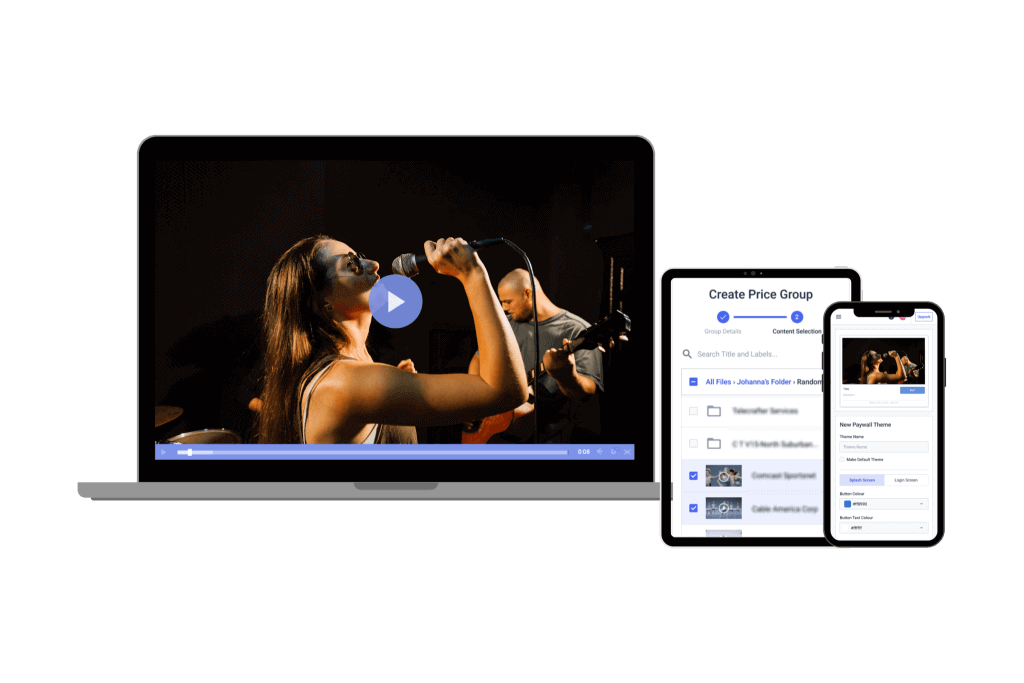
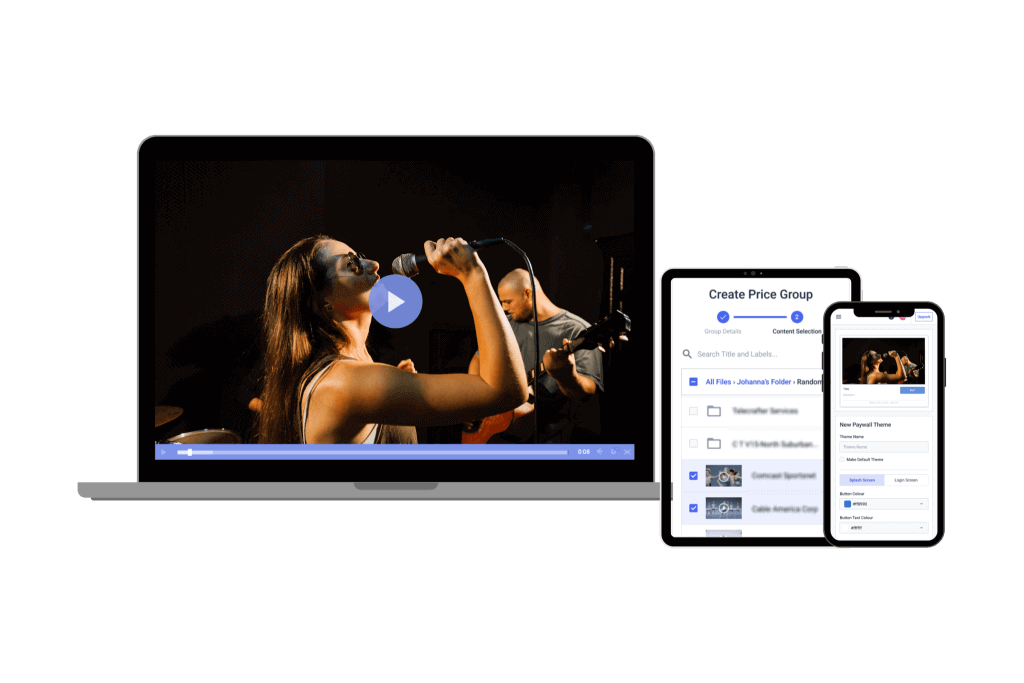
Pour connecter Dacast et votre application mobile de diffusion en direct, vous devrez localiser votre URL de diffusion en direct et d’autres informations d’identification.
Pour trouver cette information, allez sur votre compte Dacast et cliquez sur “Encoder Setup“. Sélectionnez l’onglet “Other RTMP Encoder“. Voici un lien vers notre guide pour configurer votre encodeur RTMP.
Vous aurez besoin de l'”URL du flux” et du “Nom du flux“, alors gardez ces informations à portée de main. Notez également les détails de votre login et de votre mot de passe. Vous pourriez avoir besoin de ces informations plus tard.
3. Ouvrez l’application de diffusion en direct sur iPhone que vous avez choisie
Selon l’application de streaming pour iPhone que vous avez choisie, vous devrez saisir soit l'”URL du flux” et le “Nom du flux“, soit uniquement l'”URL du flux“. Certaines applications demanderont également le nom d’utilisateur et le mot de passe que nous avons mentionnés à l’étape précédente.
Prenons l’exemple de Larix Broadcaster.
Passez directement à la section Connections afin de pouvoir configurer manuellement votre flux en fonction de la chaîne Dacast live sur laquelle vous allez diffuser :
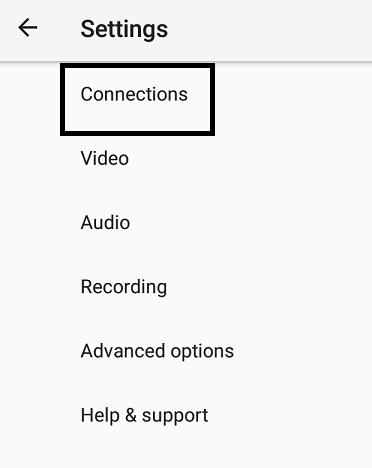
Vous pouvez cliquer sur Nouvelles connexions (pour établir une connexion unique) ou sur Gérer les connexions (pour sauvegarder les détails du flux à l’avenir).
En cliquant, vous serez redirigé vers la partie consacrée aux paramètres du flux. Ces connexions sont appelées connexions sortantes :
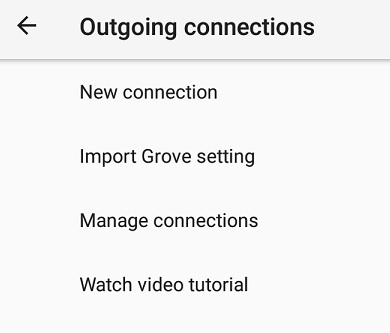
Dans cet exemple, nous avons choisi une nouvelle connexion :
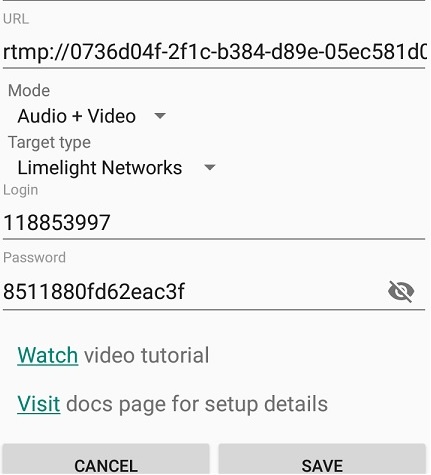
Elles sont basées sur la configuration de l’encodeur de canaux en direct de Dacast.
Veuillez noter que l’URL de streaming pour le streaming HTML5 sera différente pour chaque personne, et que vous devrez la définir manuellement. Pour ce faire, suivez les étapes suivantes :
ÉTAPE 1 : Copiez votre “URL de flux” unique de Dacast (Exemple : rtmp://0736d04f-2f1c-b384-d89e-05ec581d0c52.dacastmmd.pri.lldns.net/dacastmmd)
ETAPE 2 : Ouvrez l’onglet “Connexion” dans l’application Larix Broadcaster.
ÉTAPE 3 : Collez l'”URL de flux” de Dacast comme demandé
ETAPE 4 : Copiez votre nom de flux unique de Dacast (Exemple : dclive_1_150@XXXXXX)
ÉTAPE 5 : L’ajouter après l’URL du flux
(Le résultat final ressemblera à ceci : rtmp://0736d04f-2f1c-b384-d89e-05ec581d0c52.dacastmmd.pri.lldns.net/dacastmmd/dclive_1_150@XXXXXX)
ETAPE 6 : Remplissez les champs “Nom d’utilisateur” et “Mot de passe” avec les informations d’identification de la page “Encoder Setup” sur Dacast.
ÉTAPE 7 : Choisissez “Limelight Networks” comme type de cible.
ÉTAPE 8 : Cliquez sur “Enregistrer” pour finaliser la connexion.
Pour garantir une qualité optimale lors de la diffusion en direct à partir de l’iPhone et d’appareils similaires, assurez-vous que vos paramètres audio et vidéo sont configurés pour utiliser le codec vidéo H.264 et le codec audio AAC.
Pour une liste complète des paramètres de l’encodeur, veuillez consulter notre
guide des configurations de l’encodeur
.
Ces instructions sont ce que vous devez savoir pour savoir comment diffuser depuis l’iPhone avec Dacast.
4. S’assurer d’une connexion Internet stable
Lorsque vous diffusez en direct à partir d’un iPhone, vous avez besoin d’une vitesse de connexion élevée pour créer une expérience de visualisation de qualité. Comme vous ne pouvez pas utiliser de connexion internet filaire, vous devez utiliser les données mobiles ou le WiFi.
L’idéal est d’utiliser un réseau internet sans fil plutôt que d’utiliser vos données mobiles. Essayez de vous rapprocher le plus possible du routeur pour obtenir la meilleure connexion possible. Si vous n’avez pas accès à un réseau internet sans fil, utilisez plutôt un hotspot WiFi.
Dans le secteur de la diffusion en direct, il est communément admis que vous devez maintenir une vitesse de connexion d’au moins 750 KBPS. Les professionnels recommandent un minimum de 2 MBPS pour une diffusion en continu de haute qualité.
Il est aussi généralement recommandé que votre vitesse de téléchargement soit deux fois plus rapide que le débit binaire auquel vous souhaitez diffuser en continu. Vous pouvez tester votre vitesse internet pour téléchargement sécurisé de vidéos sur testmy.net pour évaluer votre connexion à l’endroit où vous vous trouvez.
Une connexion Internet solide vous aidera à créer un flux en direct de qualité sur l’iPhone.
L’utilisation de données mobiles, telles que la 5G ou la LTE, doit être un dernier recours.
5. Démarrer l’enregistrement à partir de votre appareil photo et de votre microphone
Si vous avez suivi les étapes ci-dessus correctement, votre flux en direct devrait fonctionner à ce stade. Dans les 30 à 60 secondes qui suivent, le flux en direct devrait apparaître de la caméra de votre iPhone.
Cela signifie que vous êtes maintenant prêt à diffuser en direct depuis votre iPhone vers vos téléspectateurs. Vous savez désormais comment créer une diffusion en direct sur iPhone.
6. Diffuser en direct !
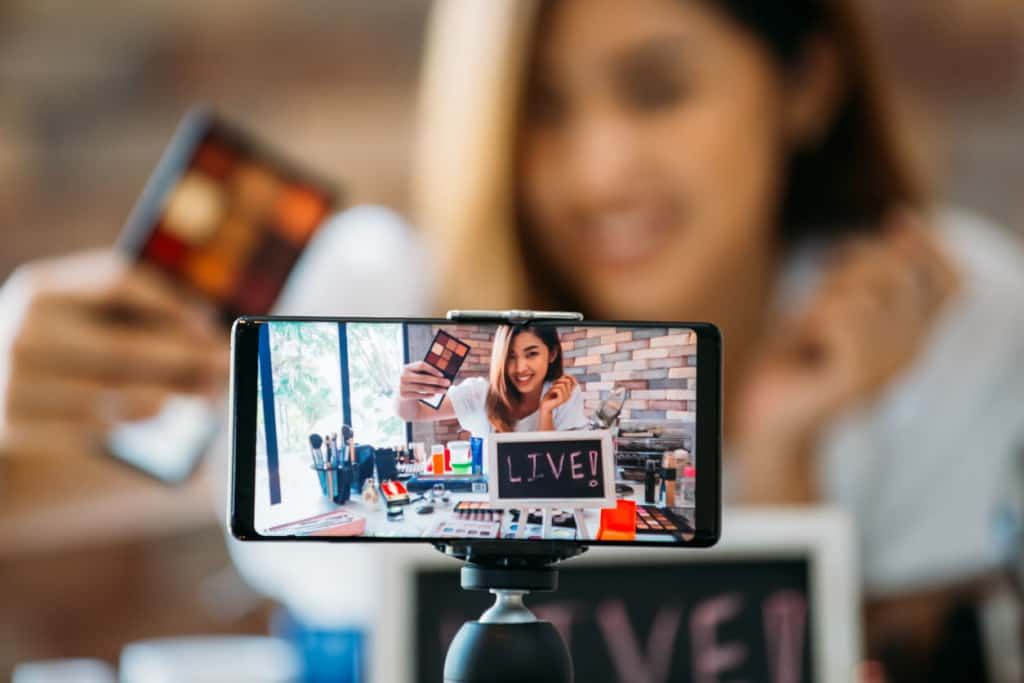
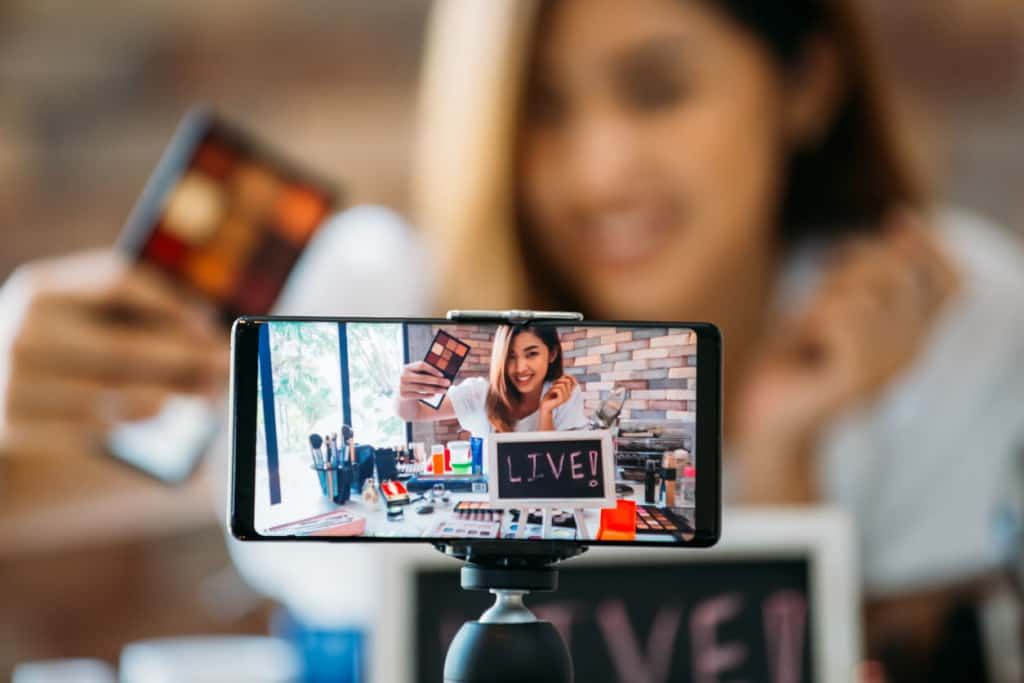
Une fois que l’appareil photo de l’iPhone a commencé à enregistrer et que votre événement ou votre reportage est sur le point de commencer, il est temps de lancer votre diffusion.
Pour garantir une qualité optimale lors de la diffusion en direct depuis votre iPhone, assurez-vous que vos paramètres audio et vidéo sont les suivants :
- Codec vidéo H.264
- Codec audio AAC
- Canal audio en stéréo
- Fréquence d’échantillonnage audio de 44100hz
Ces paramètres garantissent la haute qualité de votre vidéo dans votre canal Dacast, lorsque vous diffusez en direct à partir de votre iPhone.
Nous vous recommandons de faire un essai avant votre événement afin de savoir à quoi vous attendre pour cette étape, car les choses se dérouleront probablement assez rapidement. Vous ne voulez pas d’accrocs évitables devant votre public.
Prendre le temps de tester votre diffusion en direct à partir de votre iPhone avant de la diffuser à l’ensemble de votre public est un gage de réussite.
Conseils supplémentaires pour créer un flux en direct de qualité à partir de votre iPhone
La qualité de votre vidéo est très importante, car l’expérience de vos utilisateurs en dépend fortement.
En utilisant le bon équipement de diffusion mobile en direct, voici quelques pratiques que vous pouvez mettre en œuvre sur votre flux iPhone pour améliorer sa qualité:
- Utilisez un trépied pour plus de stabilité. Vous pouvez également vous procurer un cardan si vous souhaitez diffuser en direct tout en vous promenant ou en faisant du vlogging.
- Déterminez si votre public préfère les vidéos en format paysage (horizontal) ou en format portrait (vertical), et orientez votre téléphone en conséquence. Si vous diffusez vers des applications telles que Facebook et Instagram, qui ont une orientation verticale, vous devez diffuser en mode vertical. Si votre diffusion en direct dure des heures et que la plupart de votre public utilise un ordinateur de bureau ou un ordinateur portable pour la visionner, vous devriez opter pour une vidéo horizontale.
- Utilisez des micros-cravates si vous avez un journaliste à l’écran. Gardez le micro près de vous, surtout si votre salle est aménagée de telle sorte que votre voix est trop réfléchie. Les micros-cravates sont parfaits pour les instructeurs de yoga qui peuvent avoir de la musique en arrière-plan mais qui ont besoin que leur voix soit claire, ou pour les DJ.
- Installez un mixeur audio si vous êtes relativement immobile.
- Utilisez de bons éclairages, tels que des lampes annulaires, des LED ou la lumière naturelle du soleil. Les téléspectateurs se désintéressent rapidement si la vidéo ou l’arrière-plan n’est pas intéressant.
- N’activez pas simultanément le wifi et les données mobiles lors de la lecture en continu sur l’iPhone. Votre téléphone peut passer de l’un à l’autre pour une raison quelconque. Cela réduira la qualité de votre vidéo et interrompra le flux. Il suffit de se connecter au réseau le plus puissant et de rester proche d’un autre réseau.
- Empêchez votre téléphone de surchauffer. La diffusion en direct consomme beaucoup de batteries de téléphone et génère de la chaleur. Retirez le couvercle du téléphone si vous en avez un, et placez un ventilateur derrière le téléphone pour le refroidir pendant la diffusion.
- Faites des essais à chaque nouvelle mise à jour d’iOS. Les utilisateurs se plaignent souvent de la qualité de la diffusion en direct ou du non-fonctionnement de l’audio après une mise à jour d’iOS. Il existe généralement des solutions rapides à ces problèmes sur les pages de la communauté Apple, mais il est toujours judicieux d’effectuer un test de diffusion en direct avant le début de l’émission.
- Maintenez vos applications à jour. Il s’agit notamment de ceux que vous utilisez pour télécharger des flux (tels que Larix et Wirecast Go) et des plateformes sur lesquelles vous téléchargez les flux (Facebook, Twitch, YouTube). Les versions plus anciennes sont connues pour causer des problèmes de reconnaissance du wifi et de maintien de la qualité vidéo.
Le point commun entre ces conseils est qu’ils permettent de créer un flux de qualité professionnelle avec un appareil grand public. Grâce à ces conseils et à ces outils, vous pourrez créer une diffusion en direct professionnelle à partir de votre iPhone.
Conclusion


La diffusion en direct à partir de votre iPhone peut être une expérience passionnante, car vous partagez tout ce que vous voyez en temps réel. La prochaine fois que vous penserez être limité par une caméra vidéo lourde, réfléchissez-y à deux fois. Votre iPhone est un substitut valable lorsque vous diffusez des émissions en direct dans le monde entier.
Par exemple, vous pouvez utiliser votre iPhone pour diffuser des vidéos en direct sur votre site web facilement via l’application iOS de diffusion en direct et la plateforme d’hébergement vidéo que vous avez choisies, comme Dacast.
Nous espérons que ce guide facilitera la mise en place de votre diffusion en direct. Comme nous l’avons souligné plus haut, tout ce dont vous avez besoin, c’est d’une application fiable, d’une bonne connexion Internet, de votre URL de flux unique(lien RTMP ci-dessus) et d’un iPhone.
Avec cette configuration de diffusion en continu, vous pouvez diffuser en direct à partir de votre iPhone et d’autres appareils iOS, où que vous soyez.
Vous souhaitez diffuser des émissions en déplacement pour couvrir un événement en direct ? Testez notre plateforme de streaming vidéo en direct grâce à notre essai gratuit de 14 jours. Accédez à toutes nos fonctionnalités de diffusion professionnelle en vous inscrivant dès aujourd’hui. Aucune carte de crédit n’est nécessaire.
Pour obtenir régulièrement des conseils sur la diffusion en direct, n’hésitez pas à rejoindre notre groupe LinkedIn.

